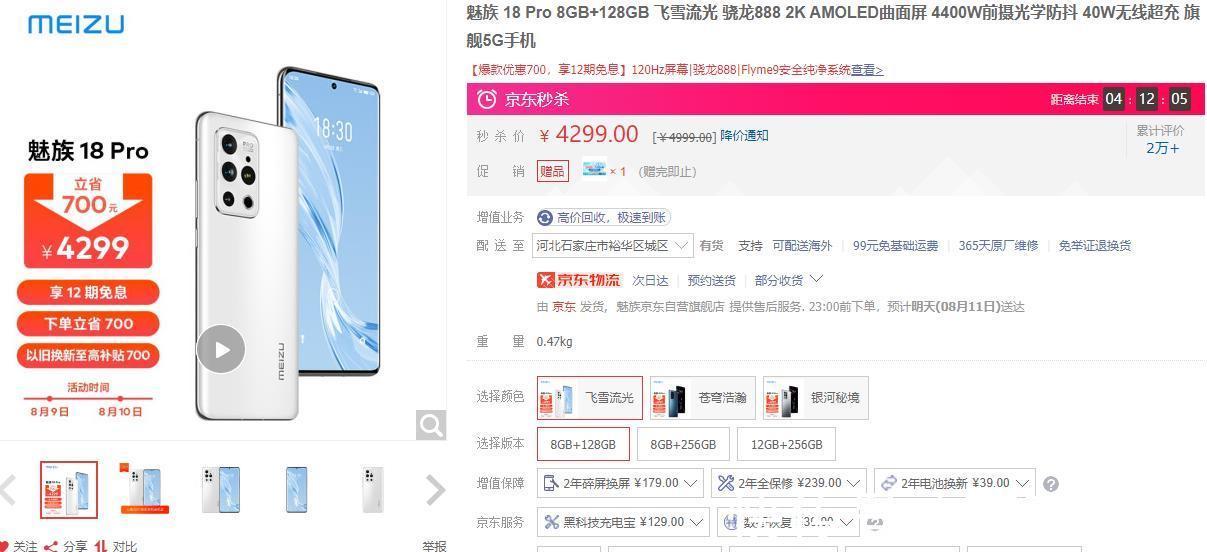文章插图
win10电脑麦克风有电流声怎么解决?在使用win10系统的麦克风时,却发现麦克风携带者电流声音,这种情况该怎么解决呢 , 下面就由小编为大家带来win10电脑麦克风有电流声怎么解决 。
1、首先在Windows10桌面的右下角找到音量的图标;
2、鼠标右键点击音量图标,然后在弹出的菜单中选择“播放设备”菜单项;
3、这时可以打开声音的窗口,在这里点击“扬声器”一项,然后点击右下角的“属性”按钮 ;
4、接着在打开的扬声器属性窗口中 , 点击“级别”标签;
5、在打开的级别设置窗口中,把“麦克风”一项设置为0,最后点击确定按钮 ;
6、接着点击声音设置窗口中的“录制”标签;
7、在录制窗口中,点击“麦克风”一项,然后点击右下角的“属性”按钮 ;
8、同样在麦克风属性窗口中 , 点击“级别”标签;
9、在打开的麦克风级别设置窗口中,把麦克风级别设置为0 , 最后点击确定按钮。这样再试一下声卡的电流声就没有了 。
【windows10麦克风有电流声怎么解决 win10电脑麦克风有电流声怎么解决】
推荐阅读
- 两个z是什么车牌子的车
- 一次性内裤分前后吗
- 国标口罩和医用口罩的区别
- 教师晋升职称申请书
- 违章代码5018是什么意思
- 肘子高压锅压多久能烂
- 睡前吃椰子好吗 吃椰子对人体有什么好处
- 国标口罩有哪些
- 进步青年入党申请书